
İçindekiler:
- Yazar John Day [email protected].
- Public 2024-01-30 13:21.
- Son düzenleme 2025-01-23 15:14.

Bu Eğitilebilir Kitap size temel bir Yahoo! Araç. Bu öğreticinin sonunda, biraz JavaScript ve XML öğrenmiş olacaksınız.
1. Adım: Başlarken

Bir widget yapmak için ihtiyaç duyacağınız bazı araçlar şunlardır: - Mac OS X veya Windows Xp/Vista yüklü bir bilgisayar - Bir metin düzenleme programı. (Not defteri mükemmeldir.)- Bir resim düzenleme programı. (Microsoft Paint iyidir.) - Sabır ve zaman. - Yahoo Widget'ları - Widget Dönüştürücü Widget'ı Bu programlara ve widget'lara sahip olduğunuzda, ikinci adıma geçmeye hazırsınız.
Adım 2: Klasör Yapısı Oluşturma


Şimdi bir widget oluşturan tüm dosyaları barındırmak için klasör yapısını oluşturmanız gerekecek. Yapı şuna benzer: -Widget Adı | İçindekiler | Widget.kon Main.js Kaynakları | Widget'ın kullanacağı tüm resimler Klasör yapısını otomatik olarak oluşturmak için bu widget'ı indirebilirsiniz. Yapı - Reinier KaperBir widget'ın herhangi bir bölümünü sağ tıklatarak tercihlerini ayarlayın ve tercihlere tıklayın. Yapı tercihlerini aşağıdaki şekilde değiştirin: kök: Widget klasörünüze gidin. (Windows'ta 'Belgelerim'de bulunur)Artık widget'a tıklayabilirsiniz ve widget'ın adını soran bir iletişim kutusu açılır.
Adım 3: Gerekli Tüm Dosyaları Oluşturma
Widget motoruna widget'ınız hakkında bilgi veren widget.xml dosyasını oluşturmaya başlayacağız. Kullanmanız için oluşturulmuş bir şablonu indirin. Aşağıdaki bağlantıyı indirin. Dosyayı, daha önce seçtiğiniz adın bulunduğu klasörde bulunan 'İçindekiler' klasörüne yerleştirin. Dosyayı seçtiğiniz metin düzenleyiciyle açın ve YourNameHere yerine adınızı yazın. Kaydet ve kapat. Sonra, widget'a ne yapacağını söyleyen ana dosya olan.kon dosyasını oluşturacağız..kon dosyası, yalnızca yeniden adlandırılmış bir uzantıya sahip bir XML dosyasıdır. Bu temel widget.kon dosyasını indirin ve ayrıca 'İçindekiler' klasörüne yerleştirin. Yine, dosyayı bir metin düzenleyiciyle açın. İlk satır, dosyanın UTF-8 kodlamasıyla oluşturulmuş bir XML dosyası olduğunu belirtir. Eklenecek bir sonraki etiket, widget etiketidir; Ardından hata ayıklama gibi ayarlarınızı bildirirsiniz;. Artık pencere öğelerinizi eklemeye hazırsınız;. Widget'lar, belirli şeyleri yapan ve belirli özelliklere sahip birden çok nesneye sahiptir. Örneğin, metin nesnesi, metin oluşturur. Metin nesnesinin bazı özelliklerinin listesi aşağıdadır: -name (kendi kendini açıklayan) -pencere (amorti edilmiş) -data (görüntülenecek metin) -color (kendini açıklayıcı) -size -font -hOffset (diğer adıyla x) -vOffset (aka y) -width -height Bununla birlikte kodlamaya başlayalım. Aşağıdaki kodu kon dosyasına etiketlerde ekleyin:myTextHello World!blueArial18left252İngilizce'de bu, "Merhaba Dünya!" görüntüleyen myText adlı bir metin nesnesi kurar. Arial yazı tipinde, mavi renkte ve 12 boyutunda. Kon dosyanızı kaydedin ve dördüncü adıma devam edin.
Adım 4: Sevinin

Kon dosyasına çift tıklayın ve widget'ınız yüklenecektir. Tebrikler! İlk widget'ınızı oluşturdunuz. Ama henüz kodlamayı bitirmedik. Muhtemelen "Hepsi bu mu?" diye düşünüyorsun, değil mi? Widget'ınıza bazı işlevler eklemek için 5. adıma geçin.
Adım 5: İşlev Ekleme
Şimdi widget'ın geçerli saati göstermesini sağlayacağız. Bu, her dakika güncellenen bir zamanlayıcı ve başka bir dosya gerektirecektir. Sonraki dosya, 'İçindekiler' klasörüne girecek bir JavaScript dosyası olacaktır. Metin düzenleyicinizi açın ve main.js adlı bir dosya oluşturun. Saati eklemek için "Tarih nesnesini" kullanacağız. Tarih nesnesini ayarlamak için bir fonksiyon yaratırsınız. Bu işlevi js dosyasına ekleyin: function updateText()'{ theTime = new Date(); theHour = String(theTime.getHours()); theMinutes = String(theTime.getMinutes()); myText.data = "Saat: "+ theHour+":"+theMinutes; print('update');}Widget'ınız henüz saati göstermeyecek çünkü js dosyasıyla ne yapacağını bilmiyor. Bununla halletmek için, bu olay işleyicisini Kon dosyasına, etiketlerde değil, etiketlerde ekleriz: include('main.js');Zaman güncellemesini yapmak için, içeri giren bir zamanlayıcı oluşturmamız gerekir. Kon dosyası, etiketlerde ancak etiketlerde değil: Dosyaları kaydedin ve widget'ı yükleyin. Zamanı göstermelidir. Eğer işe yaramazsa, hem kon hem de js'yi aşağıdan indirin ve eskileriyle değiştirin.
Adım 6: Hepsini Özetlemek
Widget'ı bir.widget dosyasına dönüştürmek için widget dönüştürücü widget'ını kullanın. NOT: Widget'ınızın adının bulunduğu klasörü kon dosyasına değil dönüştürücüye sürükleyin. Widget'ınızla daha da ileri gitmek istiyorsanız, bazı kaynakları buradan alın. Widget'ınızla gerçekleştirmeyi deneyebileceğiniz şeylerin bir listesi: -Etiketi ve font alt etiketini kullanarak fontu kontrol etmek için tercihler ekleyin- veya etiketlerini kullanarak onClick gibi bazı olay işleyicileri ekleyin.-Görüntü nesnesini kullanarak yerel bir dosyadan bir görüntü görüntüleyin Bu öğreticiyi yararlı bulmuşsunuzdur ve widget'ların sonsuz olanaklarından yararlanacaksınız, Hunter
Önerilen:
Kendi Elle Çevirmeli Acil Durum Powerbank'ınızı Yapın: 4 Adım (Resimlerle)

Kendi Elle Çalıştırılan Acil Durum Powerbank'ınızı Yapın: Bu projede size modifiye edilmiş bir powerbank ile birlikte elle çalıştırılan bir jeneratörün nasıl oluşturulacağını göstereceğim. Bu sayede acil bir durumda prize ihtiyaç duymadan powerbank'ınızı şarj edebilirsiniz. Yol boyunca size ayrıca neden BLDC mot
Kendi Boombox'ınızı Yapın: 5 Adım (Resimlerle)

Kendi Boombox'ınızı Yapın: Bu projede size temel olarak bir araba radyosu, kurtarılabilir hoparlörler ve iki adet 12V kurşun asit pilden oluşan bir Boombox'ın nasıl oluşturulacağını göstereceğim. Bu yükseltilmiş sürüm, önceki Boombox'ımdan daha yüksek ve daha hafiftir ve melodilerini 9 saate kadar çalabilir
Kendi MP3 Soundbox'ınızı Oluşturun: 7 Adım
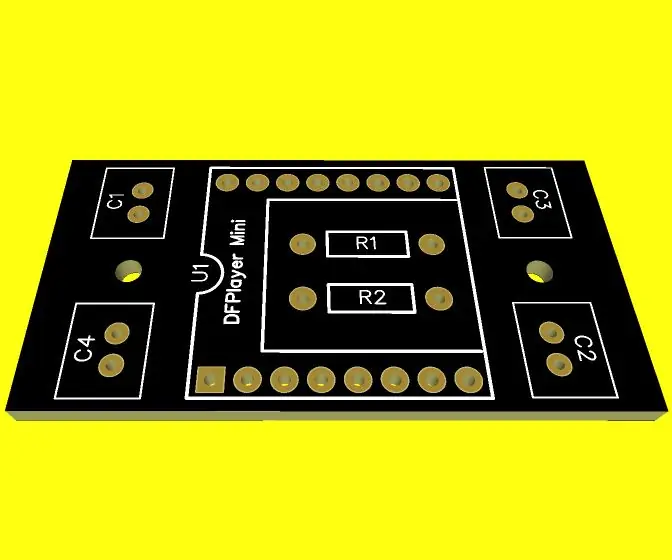
Kendi MP3 Ses Kutunuzu Oluşturun: Okulunuzun bilim fuarı için kendi MP3 hoparlörünüzü yapmayı hiç hayal ettiniz mi? Bu projemizde sizlere adım adım kendi hoparlörünüzü yapıp az kaynak kullanarak arkadaşlarınızla eğlenmeyi öğreteceğiz. Bu nedenle bu projede siz
Kendi ""Banksy'nin Kendi Kendini Yok Eden Sanat Eseri Çerçevesini" Oluşturun: 4 Adım

Kendi "Banksy'nin Kendi Kendini Yok Eden Sanat Eseri Çerçevesini" İnşa Et: Balon Kız 1.4 milyon dolara ulaştıktan sonra kendi kendini parçaladığında, içimizdeki yapımcılar bunun nasıl yapıldığını analiz etmeye başladılar. Aklımızda ilk 2 fikir vardı: Birincisi şuydu: bıçaklar çerçevenin tabanına sabitlendi ve iki tekerlek
Kendi Mac RSS Widget'ınızı Yapın!: 5 Adım

Kendi Mac RSS Widget'ınızı Yapın!: Bu zorlu hastalıkta size kendi mac widget'ınızı nasıl oluşturacağınızı gösteriyor! Çok zor değil. Örnek olarak, bir "Instructables Contest" widget'ı hazırlayın. Bu, en son yarışmaların ne zaman başladığını size gösterecek
